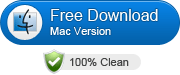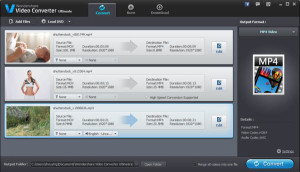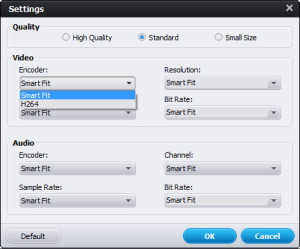Indice
Perchè convertire AVI in MP4
Alcune applicazioni e dispositivi mobili non supportano il formato AVI e richiedono la conversione in formato MP4, ad esempio ciò accade per dispositivi come iPhone, iPad, iPod, Samsung Galaxy, HTC, ecc….
Il formato MP4 è quello più adatto a tali dispositivi mobili perchè ad elevata compressione e allo stesso tempo con buona qualità in uscita.
Come convertire AVI in MP4 per i tuoi dispositivi mobili
Di seguito una guida su come convertire AVI in MP4 su Windows o Mac , dopo aver scaricato e installato un Video Converter sul tuo computer. Questo programma consente di trasformare AVI in MP4 ad una velocità 30 volte piu alta rispetto ai competitors e senza perdita di qualità.
Nota: Se hai problemi di conversione da AVI in MP4 su Mac (Mavericks, Snow Leopard, OS X Lion), puoi usare un AVI to MP4 Video Converter Mac. Di seguito trovi i link per scaricare Video Converter Ultimate per Windows o Mac
Step 1. Importa file AVI da convertire in MP4
Avvia il programma Video Converter. Clicca “Aggiungi Files” e importa il video da convertire. Oppure trascina il file nel programma per caricarlo.
Step 2. Imposta formato di uscita
Clicca a destra del programma per selezionare il formato di conversione. Nel nostro caso sarà “MP4“.
Nota: Oltre al formato di uscita potrai accedere alle “Impostazioni” per modificare altri parametri come qualità video, encoder, risoluzione, frame rate, ecc…
Step 3. Imposta cartella di uscita (Opzionale)
Imposta la “Cartella di Uscita” cioè la cartella di destinazione in cui saranno salvati i file MP4 ottenuti dalla conversione.
Step 4. Avvia conversione da AVI in MP4
Clicca “Converti” per procedere con la conversione dei file AVI in MP4. In pochi minuti MP4 to AVI converter completerà la conversione.
Nota: Se vuoi personalizzare il video clicca su “Modifica” e si aprirà una finestra nella quale potrai ridimensionare il video, aggiungere watermark o effetti speciali, ecc…
Tutto qui!
Note relative a questo AVI to MP4 Converter:
1. Se vuoi convertire filmati AVI in MP4 per dispositivi come iPhone, iPad e iPod, potrai selezionare come formato di uscita direttamente il “Dispositivo” rappresentato nella finestra allo step 2.
2. Wondershare AVI to MP4 Video Converter supporta conversione “batch” cioè la conversione di più files contemporaneamente.